مقدمه
در یک سری موارد ممکن است به دلیل اجرا شدن نرم افزار خاص بر روی سیستم عامل خاص یا به هر دلیل دیگر بر روی سیستم خود دو یا چند ویندوز را داشته باشید بعد از برطرف شدن نیازتان یا در صورت عدم احتیاج به چند ویندوز به فکر این باشید که اقدام به حذف ویندوز اضافی بر روی سیستم خود کنید و ویندوزی که با آن بیشتر سروکار دارید را نگه دارید و بقیه را حذف کنید هدف ما در این مقاله این است کاربرد حذف ویندوز اضافی ، شرایط پاک کردن آن و در نهایت مراحل و روش حذف آن را برایتان توضیح دهیم.
همانطور که قبلا توضیح دادیم در بعضی مواقع ممکن است شما بر روی سیستم خود دو یا چند ویندوز داشته باشید طبق تحقیقاتی انجام شده اکثر کسانی که بر روی سیستم خود چند ویندوز دارند فقط از یک ویندوز استفاده میکنند سوالی که پیش میآید چرا باید ویندوزی که به آن احتیاج ندارید و اضافه است را از روی سیستم خود پاک کنید؟ برای پاسخ به این سوال باید بگویم داشتن چند ویندوز حجم و فضای زیادی را از هارد دیسک را اشغال میکند بزرگترین کاربرد حذف ویندوزی که اضافه است آزاد شدن فضای که توسط ویندوز اضافی اشغال شده است دومین کارایی که دارد با پاک کردن ویندوز اضافی سرعت اجرا سیستم شما بالا میرود و برنامهها راحتتر اجرا میشوند همچنین با حذف ویندوزی که اضافه است سرعت بالا آمدن ویندوز هنگام روشن کردن سیستم بیشتر میشود و سریعتر ویندوز بالا میآید. توصیه ما به شما این است که در صورت نیاز نداشتن به دو ویندوز یکی از آنها را به دلایل بالا حذف کنید و ویندوزی را که باهاش کار میکنید را نگه دارید.
برای اینکه ویندوزی که بهش احتیاج ندارید یا ویندوز دوم سیستم خود را حذف کنید باید یک سری پارامترها را رعایت کنید و سیستم شما دارای شرایطی باشد برای آشنا با این شرایط به موارد زیر دقت کنید:
۱مهمترین شرط حذف ویندوز اضافی عدم نیاز شما به ویندوزی است که میخواهید حذف کنید و تمام نرم افزارهای که باهاشون سروکار دارید و تمام کارهای که با ویندوز دوم انجام میدهید را ویندوز اصلی شما قادر به انجام آن باشد.
۲ویندوزی که قصد نگهداری آن را دارید سالم باشد خیلی از افراد به خاطر اینکه از محیط ویندوز دوم خوششان نمیآید اقدام به حذف آن میکنند در حالی که ویندوز اصلی آنها هم دارای مشکل است.
۳از اطلاعات موجود در هارد دیسک بک آپ داشته باشید تا در صورت مشکل یا حذف بتوانید به اطلاعاتتان دسترسی داشته باشید.
۴ویندوزی که قصد نگهداری آن را دارید به عنوان ویندوز پیش فرض سیستم خود تعریف کنید.
۵بهتر است ویندوزی که قصد حذف آن را دارید با ویندوز اصلی در یک درایو نباشد البته روشهای وجود دارد که کمک میکنند دو ویندوزی که در یک درایو هستند را یکی از آنها را حذف کرد ولی احتمال آسیب زدن بر روی اطلاعات ویندوز اصلی زیاد است و همچنین اگر دو ویندوز در یک درایو باشند احتمال اینکه یکی ویروسی شود باعث انتقال ویروس به ویندوز دیگر را هم شود.
شرایط بالا مهمترین شرایط پاک کردن ویندوز اضافی به حساب میآیند حال قصد داریم روش حذف آن را آموزش دهیم .
ما اینجا قصد داریم پاک کردن ویندوز اضافی دو سیستم عامل رایج بین کاربران کامپیوتر یعنی ویندوز 7 و ویندوز 10 را برایتان شرح بدهیم.
حذف ویندوز اضافی 7
قبل از هرکاری از درایو ویندوز بهتر است بکاپ بگیرید سپس وارد Command Prompt شوید و در آنجا دستور bcdedit وارد کنید و دکمه Enter را بزنید این عمل برای شناسایی ویندوزهای نصب شده است سپس دستور bcdedit /delete {ntldr} /f در منوی بوت وارد کنید.
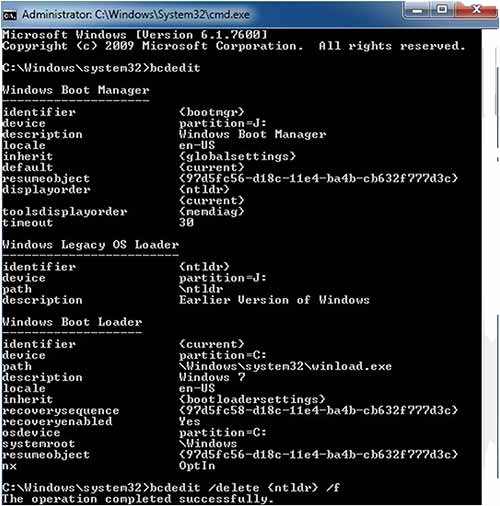
سپس برای اینکه تمام اطلاعات ویندوز حذف شود از منوی Start سیستم Disk management را سرچ کنید و سپس در آنجا برای حذف پارتیشن Create and format hard disk partitions را بزنید و سپس روی پارتیشنی که قصد حذف آن را دارید راست کلیک کرده و آیتم Delete Volume را برگزینید.
با طی مسیر گفته شده شما به راحتی میتوانید ویندوز دوم را حذف کنید.

حذف ویندوز اضافی ۱۰
همانطور در بخش ویندوز 7 گفته شد از درایو ویندوز قبل از عمل هرکاری بکاپ گرفته شود. در ویندوز 10 برای پاک کردن ویندوز اضافی ابتدا باید منوی بوت را حذف کنید برای این کار روی دکمه Start راست کلیک کنید و گزینه System را بزنید در قسمت سمت چپ پنجره مطلق به System که باز شده است روی گزینه Advanced System settings کلیک کنید.
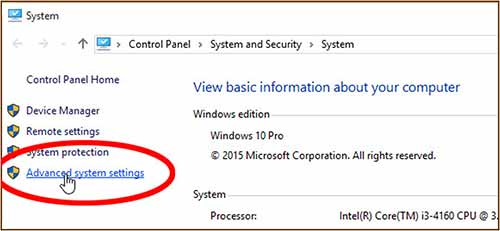
در صفحه باز شده تب Advanced را انتخاب کنید و در بخش مطلق به Startup and Recovery روی قسمت Setting کلیک نمایید.
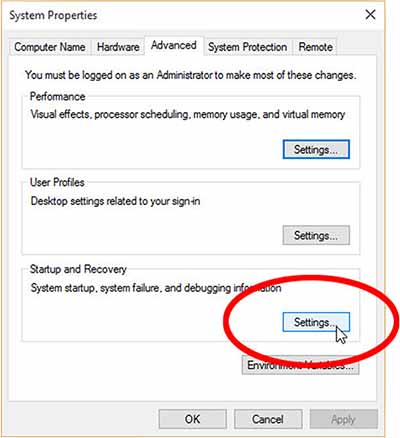
بعد از اعمال مراحل بالا در صفحه باز شده ابتدا ویندوز اصلی خود را انتخاب کنید سپس باید تیک گزینه Time to Display List of Operating System را بردارید سیستم را ریستارت کرده که با عمل این کار مشاهده خواهید کرد منوی بوت حذف شده است.
بعد اینکه مراحل بالا را انجام دادید روی دکمه Start راست کلیک کنید و سپس روی Disk Management کلیک کنید و نهایتا بر روی پارتیشنی (پارتیشن ویندوز اضافی ) که قصد دارید حذف کنید راست کلیک کنید و گزینه Delete Volume را بزنید. با طی این مسیر ویندوز دوم حذف میشود.
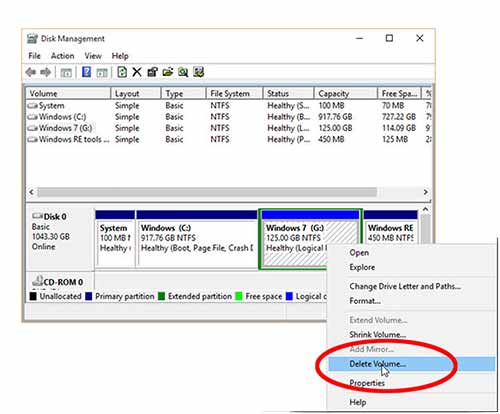
نکته : در دو روش ذکر شده بالا در ویندوز 7 و ویندوز 10 مقدار پارتیشن حذف شده به مقدار فضای خالی اضافه میشود که میتوانید از همان قسمت Disk Management یا پارتیشن جدید ایجاد کنید یا اضافه کنید به پارتیشن های دیگر.
منبع : حذف ویندوز اضافی از کامپیوتر
مقدمه
جایگاه و اهمیت اینترنت دیگر برای کسی پوشیده نیست و در کل دنیا مردم روزانه برای انجام کارهای روزمره خود مانند کارهای بانکی ، تحقیقات و ارتباط با یک دیگر (از طریق واتساپ ، تلگرام و سایر برنامهها) و حتی سرگرمی و تفریح به اینترنت نیاز دارند و در این میان رایجترین و مقرون به صرفهترین راه وصل شدن به اینترنت از طریق وای فای است. یکی از بهترین برندهای مودم وای فای دی لینک است شما وقتی یک مودم را اری میکنید دارای هیچ تنظیماتی نیست برای وصل شدن به اینترنت باید یک سری تنظیمات را انجام دهید که به آن کانفیگ میگویند. همچنین برای بالا بردن امنیت مودم خود باید اقداماتی انجام دهید و تغییراتی در تنظیمات مودم دی لینک خود انجام دهید، یکی از این اقدامات تغییر رمز مودم است که ما قصد داریم در این مقاله به اهمیت تغییر رمز مودم دی لینک پرداخته و روش های تغییر رمز مودم دی لینک و تغییر رمز وای فای مودم دی لینک را بررسی نماییم.
مقاله پیشنهادی: باز نشدن صفحه تنظیمات مودم
ممکن است با خود بگوید چرا اصلا باید رمز مودم دی لینک را تغییر دهیم؟ اصلا تغییر رمز وای فای مودم دی لینک چه اهمیتی دارد؟ باید بگویم اگر مودم شما پسورد نداشته باشد یا پسورد راحتی انتخاب کرده باشید هر کسی به راحتی به اینترنت شما میتواند وصل شود و از اینترنت شما بدون اجازه استفاده کند. باید به این نکته نیز توجه کنید افراد سودجو و هکرها با هک کردن رمز مودم علاوه برا استفاده از اینترنت ، خطری برای شبکه و کامپیوتر و دستگاههای متصل به اینترنت به حساب میآیند پس برای مقابله با این افراد بهتر است هر از گاهی رمز مودم خود را با پسورد غیر قابل حدس تغییر بدهید. قبل از آموزش تغییر رمز وای فای مودم دی لینک برایتان میخواهیم روش تغییر رمز ورود مودم دی لینک را آموزش دهیم چون یا تغییر رمز ورود دیگر کسانی هم که شما اجازه ورود به شبکه اینترنت خود را دادهاید قادر به تغییر تنظیمات نخواهند شد.
مقاله پیشنهادی: ورود به صفحه تنظیمات مودم
همانطور که قبلا برایتان گفتیم از اهمیت تغییر رمز مودم دی لینک مطلع شدید مودم دی لینک مانند هر مودم دیگر دارای تنظیماتی است که برای ورود به تنظیمات مودم شما نیاز به نام کاربری و پسورد هستید به طور پیش فرض نام کاربری و پسورد Admin میباشد برای اینکه شما اجازه دستکاری تغییرات توسط دیگران را ندهید باید پسورد یا همان رمز ورود را تغییر بدهید برای این کار باید اول به مودم خود وصل شوید برای وصل شدن به مودم در قسمت مرورگر اینترنت IP مودم که عبارت است از : http://192.168.1.1 را وارد کنید تا صفحه مورد نظر زیر برایتان نمایان شود در صفحهای که برایتان ظاهر شده است نام کاربری و پسورد که همان Admin است را وارد نمایید.
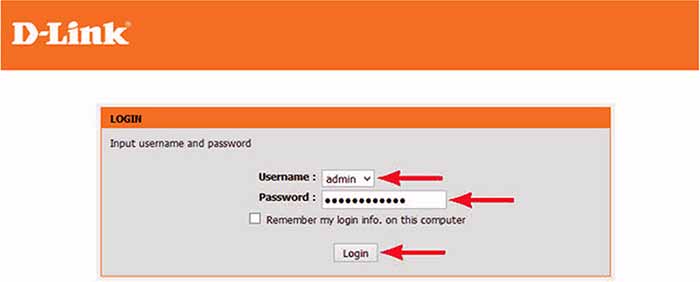
بعد از وارد کردن Username و Password در صفحه باز شده گزینه Management را انتخاب کنید
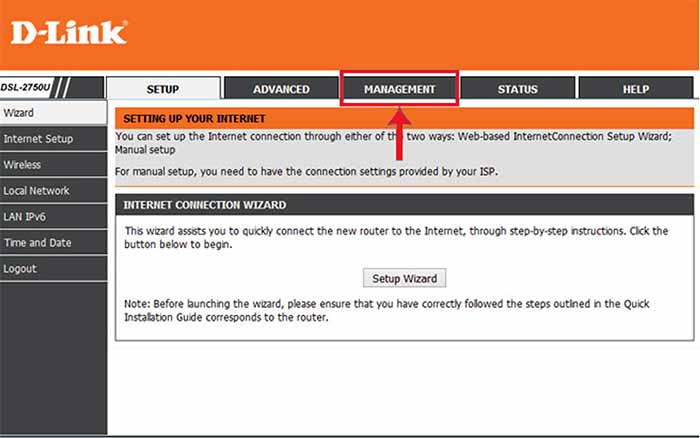
در صفحه باز شده همانطور که در تصویر زیر میبینید ابتدا Access Controls و بعد User Management را انتخاب کنید
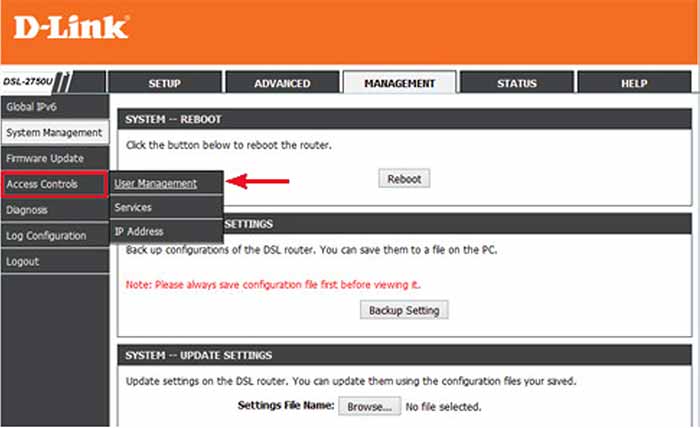
حال در صفحه باز شده باید نام کاربری یا همان یوزرنیم جدید و رمز ورود یا همان پسورد جدید را به ترتیبی که برایتان میگویم وارد کنید در قسمت Username همان Admin را انتخاب کنید و سپس در قسمت New Username نام کاربری دلخواه خود را وارد کنید چون این قسمت زیاد اهمیت ندارد هر اسمی که دوست داشته باشید را میتوانید وارد کنید بعد در قسمت Current Password پسورد قبلی (Admin) که توسط آن وارد تنظیمات مودم شدهاید را وارد کنید و بعد از آن در قسمت New Password پسورد جدید را وارد کنید حتما از کاراکترهای طولانی و غیر قابل حدس استفاده کنید از رمزهای ساده و راحت پرهیز کنید و سپس در قسمت Confirm Password پسوردی که در قسمت New Password وارد کردهاید را دوباره عینا بدون تغییر وارد کنید و نهایتا گزینه Apply را انتخاب کنید.
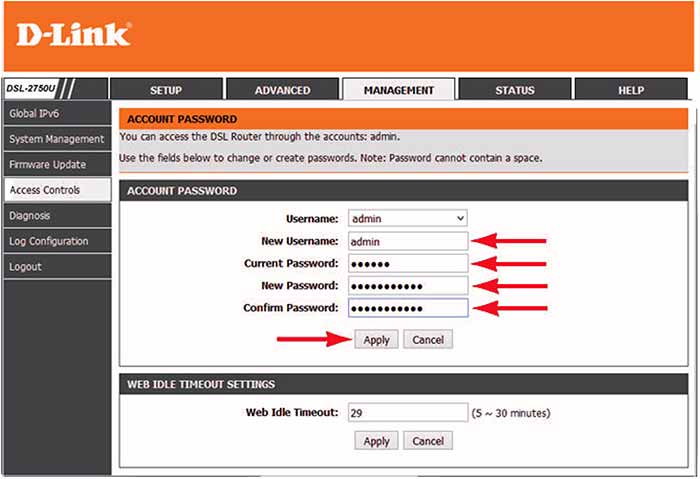
با انجام مراحل فوق رمز ورود مودم D-Link شما تغییر پیدا میکند برای اینکه تنظیمات اعمال شود یک بار مودم را خاموش و روشن کنید با تغییر رمز ورود دیگر کسانی که به اینترنت شما وصل هستند نمیتوانند وارد قسمت تنظیمات مودم شما شوند حال برای اینکه امنیت وای فای خود را بالا ببرید علاوه بر تغییر رمز مودم دی لینک باید رمز وای فای مودم را نیز تغییر دهید در ادامه این مقاله روش تغییر رمز وای فای مودم دی لینک را خواهیم گفت با ما همراه باشید.
مقاله پیشنهادی: کانفیگ مودم تی پی لینک و کانفیگ مودم زایکسل
همانطور که قبلا گفتیم برای اینکه امنیت شبکه و اینترنت خودمان را بالا ببریم علاوه بر اینکه باید رمز ورود مودم را تغییر دهید مدام رمز وای فای مودم را نیز باید تغییر دهید یکی از پرطرفدارترین مودمها دی لینک است که عملکرد خوبی دارد که ما قصد داریم طرز تغییر رمز وای فای آن را شرح دهیم برای تغییر رمز وای فای مودم دی لینک ابتدا IP مودم http://192.168.1.1 را در مرورگر اینترنت وارد کنید. سپس در صفحهای که برایتان باز میشود نام کاربری و رمز ورود را وارد کنید قبلا در قسمت تغییر رمز ورود مودم دی لینک نام کاربری و رمز ورود را برایتان توضیح داده بودیم همان نام کاربری و رمز ورودی که در قسمت قبل وارد کردهاید را باید اینجا دوباره وارد کنید.
بعد از اینکه نام کاربری یا یوزرنیم و پسورد را وارد کردید در صفحه باز شده گزینه Setup را انتخاب نمایید و سپس wireless setup از منوی سمت چپ انتخاب کنید برای اینکه اسم وای فای خود را نیز تغییر دهید گزینه wireless Basics را انتخاب کنید و بعد از آن در قسمت SSID میتوانید هر اسمی که دوست دارید برای وای فای خود دهید
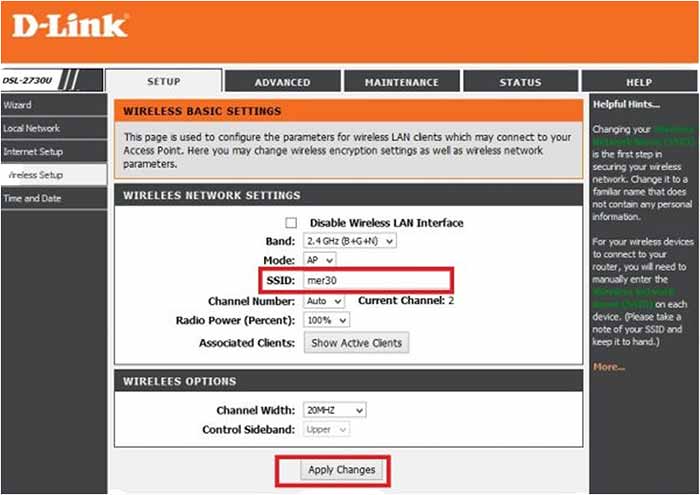
حال برای تغییر رمز وای فای از همان قسمت wireless setup باید گزینه wireless security را انتخاب کنید.
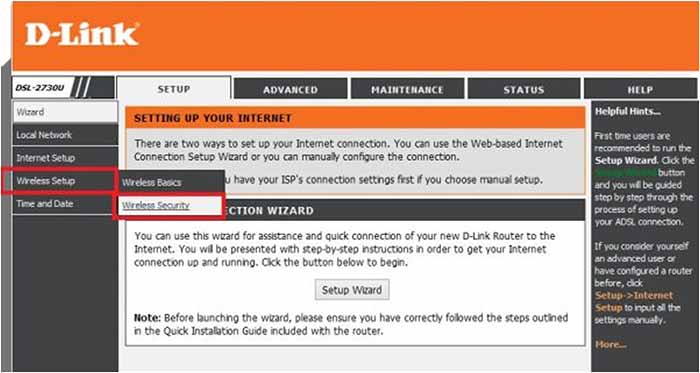
پس از انتخاب گزینه wireless security یکسری گزینهها برای شما نمایان میشود که در قسمت Pre-Shared Key میتوانید رمز دلخواه وای فای را وارد کنید دقت کنید که از رمز ساده و قابل حدس بکار نبرید و بهتر است در قسمت encryption گزینه WPA2 را انتخاب کنید. همچنین بهتر است در انتها پس از کلیک Apply Changes یکبار مودم را خاموش و روشن کنید.
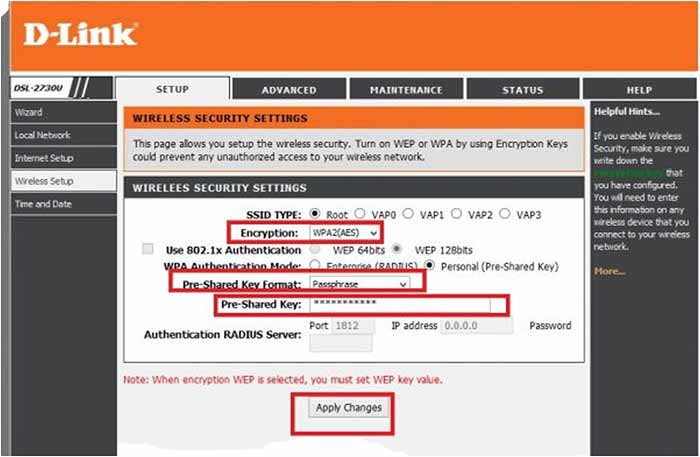
مقدمه
با وجودی که این روزها کمتر کسی پیدا می شود که اپلیکیشن اینستاگرام را روی گوشی خود نصب نکرده باشد، ولی ممکن است برای نصب مجدد آن پس از پاک کردن برنامه به هر دلیلی و همینطور در مواردی همچون اقدام به نصب بر روی گوشی جدید، پس از فلش و ریست فکتوری کردن گوشی، با مشکل نصب نشدن اینستا روبرو شوید. در این مقاله به معرفی خطای نصب اینستاگرام ، راه حل نصب آن در گوشی های اندرویدی و آیفون و نکات مربوطه خواهیم پرداخت.
مقاله پیشنهادی: باز نشدن استوری اینستاگرام
در زمان نصب اینستاگرام ممکن است با خطا یا به اصطلاح ارور Eror های مختلفی روبرو شوید. در زیر می توانید لیستی از این خطای نصب اینستاگرام و دلایل آن را از نظر بگذرانید:
ارور 24-
یکی از رایج ترین خطاها در زمان نصب اینستاگرام و پاسخ به این سوال که چرا اینستا نصب نمیشه مواجه با ارور - 24 می باشد.
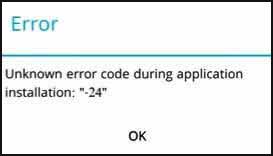
دلایل ایجاد این خطا موارد زیر را دربرمی گیرد:
۱تنظیم نبودن تاریخ و ساعت گوشی:
برای رفع این مشکل در گوشی های اندرویدی طبق مراحل زیر پیش بروید:
۱- وارد تنظیمات شوید و general management را انتخاب نمایید.
۲- به قسمت Date & time بروید و گزینه Automatic date & time را فعال نمایید. چنانچه این گزینه فعال بود آن را غیرفعال کرده و مجددا فعال کنید.
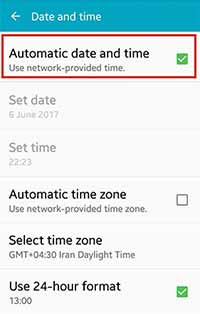
۲نبود فضای خالی کافی:
یکی از دلایل روبرو شدن با خطای نصب اینستاگرام پر بودن حافظه می باشد. به طور کلی بهتر است که همیشه حداقل 1 گیگ یا 10 درصد از فضای گوشی خود را خالی نگه دارید. امااگر حافظه گوشی شما پر شد می توانید اطلاعات را به sd یا همان کارت حافظه انتقال دهید و یا فایل ها و اپلیکیشن های غیر لازم را پاک کنید.
۳فعال نبودن Download Manager:
برای بررسی این موضوع وارد Settings شده و در قسمت Apps یا Application manager درلیست برنامه ها Download Manager را باز نماید؛ در صورت غعال بودن، دوباره آن راEnable نمایید.
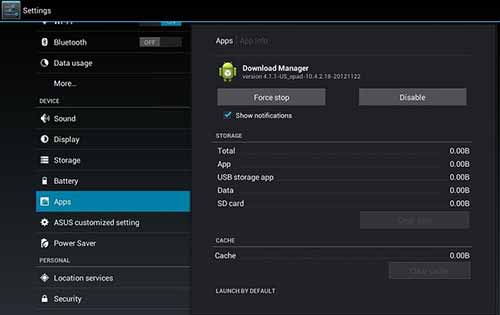
۴پر بودن کش:
حافظه cache مربوط به Play Store یا Google Play را پاک کنید. برای انجام این کار طبق مراحل زیر پیش بروید:
۱- منوی تنظیمات را در دستگاه خود باز کنید.
۲- به Apps یا Application Manager بروید. (این گزینه ممکن است بسته به دستگاه شما متفاوت باشد.)
۳- به All apps بروید و سپس به پایین به سمت برنامه Google Play Store اسکرول نمایید.
۴- app detailsرا باز کنید و روی دکمه Stop Force ضربه بزنید.
۵- روی Clear cache ضربه بزنید.
مراحل بالا را تکرار کنید ، اما در مرحله 3 Google Play Store را با Services Google Play جایگزین کنید.
مجددا برای دانلود اپلیکیشن اینستاگرام تلاش کنید.
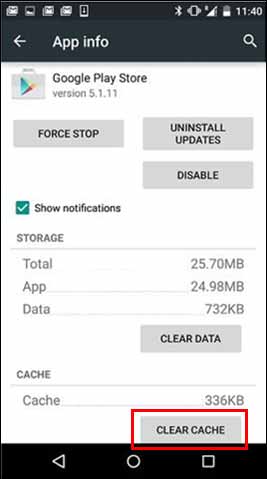
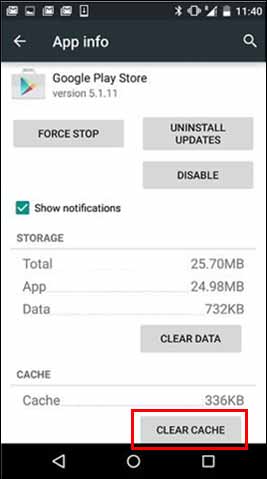
۵پر بودن دیتا:
پر بودن دیتا یکی دیگر از دلایل نصب نشدن اینستا است. دیتای Google Play Store را پاک کنید. برای انجام این کار طبق مراحل زیر عمل کنید:
۱- منوی تنظیمات را در دستگاه خود باز کنید.
۲- به Apps یا Application Manager بروید. (این گزینه ممکن است بسته به دستگاه شما متفاوت باشد.)
۳- به All Apps بروید و سپس به پایین به سمت برنامه Store Google Play اسکرول کنید.
۴- App Details را باز کنید و روی Stop Force ضربه بزنید.
۵- روی Clear data ضربه بزنید.
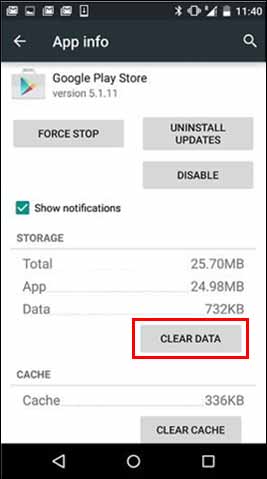
هنگامی که حافظه پنهان یا همان Cache و داده ها یا همان Data پاک می شوند ، باید خطای Store Google Play برطرف شود. در غیر این صورت اقدام بعدی را انجام دهید.
۶گاهی به روزرسانی همزمان برنامه ها عامل ایجاد مشکل هستند. برای بررسی این موضوع به مسیر زیر بروید:
Google Play > Menu > My apps & games
در اینجا می توانید ببینید کدام برنامه ها در مرحله به روزرسانی یا بارگیری هستند. برای لغو بارگیری ، کافیست X کنار آنها را لمس نمایید.
۷عدم سازگاری نسخه اینستاگرام با گوشی:
گاهی نصب نشدن اینستاگرام و پاسخ این سوال که چرا اینستا نصب نمیشه عدم سازگاری نسخه این برنامه با گوشی شما می باشد. برای حل این مساله ورژن قدیمی تر اینستاگرام را دانلود و نصب نمایید.
ارور 504
ارور 504 مختص گوشی های اندرویدی است. این خطا که بیشتر هنگام دانلود برنامه از گوگل پلی روی کمی دهد، معمولا به دلیل سرعت پایین اینترنت می باشد. برای حل این مشکل داده همراه خود را یک بار خاموش و روشن کنید یا از WiFi استفاده نمایید؛ در صورت لزوم می توانید از ف ی ل ت ر ش ک ن بهره بگیرید.
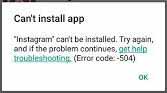
در صورت ادامه بروز خطا، اکانت جیمیل خود را حذف کرده و دوباره بسازید. برای انجام این کار وارد settings گوشی خود شده و به Cloud and accounts بروید. سپس وارد Accounts شوید و Google را لمس نمایید. در صفحه ای باز می شود، اکانت جیمیل خود را انتخاب کرده و از طریق سه نقطه بالای صفحه آن را remove یا حذف نمایید. در ادامه همانطور که قبلا آموزش داده شد، کش و دیتای گوگل پلی را نیز حذف کنید. سپس مجددا اکانت gmail خود را اضافه کرده و در پایان، گوشی خود را ریستارت نمایید.
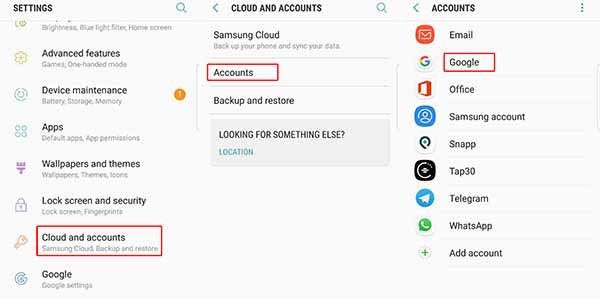
ارور Device is not Compatible در پلی استور
این خطا هنگام دانلود برنامه اینستاگرام از گوگل پلی استور توسط گوشی های پیش می آید و حتی گاهی با وجودی که گوشی شما قادر به پشتیبانی از اپ اینستاگرام باشد هم با این خطا روبرو می شوید. شنیده می شود که گوگل در تلاش برای حل این مشکل است.
مقاله پیشنهادی: فراموشی رمز اینستاگرام
برای حل مشکل نصب نشدن اینستاگرام روی گوشی های اندرویدی می توانید از راه حل های زیر بهره بگیرید:
۱ریست کردن گوشی
برای این کار گوشی خود را خاموش کرده و پس از ده ثانیه مجددا روشن نمایید.
۲از اینترنت پرسرعت استفاده کنید.
گاهی اگر از اینترنت دیتا به وای فای بروید یا بالعکس، مشکل برطرف می شود. ولی در کشور ما اکثر مواقع باید منتظر رفع مشکل سراسری بمانید.
۳حذف کش و دیتای Google Play Store و Google Play Service
در این مورد قبلا توضیحات کافی دادیم؛ می توانید به آموزش در بندهای قبل مراجعه نمایید.
۴حذف و اضافه کردن اکانت گوگل
در این مورد نیز می توانید به آموزش بندهای قبل مراجعه نمایید.
بررسی آپدیت ها و دانلود های همزمان در Google Play Store
۵بررسی Google Play Store
در این مورد هم می توانید به آموزش مربوطه در سطور بالا مراجعه نمایید.
۶نصب اینستاگرام از منابع دیگر
در نهایت می توانید فایل نصبی اینستاگرام را از سایت های معتبری همچون Apkmirror, Apkhere, AndroidDrawer دانلود کرده و اقدام به نصب نمایید.
۷خالی کردن فضای ذخیره سازی
در این مورد نیز پیش تر توضیح داده شد.
۸خارج کردن و جا زدن مجدد مموری کارت یا همان SD
وارد تنظیمات گوشی و بخش Storage شده Unmount SD Card را لمس نمایید. سپس مموری را خارج کرده و مجددا نصب نمایید.
۹انتخاب محل صحیح نصب
در صورتی که گوشی شما امکان انتخاب مکان نصب را می دهد، چک کنید که برنامه اینستاگرام حتما روی حافظه داخلی گوشی شما نصب شود.
۱۰بررسی مشکلات سخت افزاری
در نهایت ممکن است گوشی شما دچار آسیب سخت افزاری شده باشد؛ در این صورت می توانید به تعمیرکاران مجاز و حرفه ای در این زمینه مراجعه نمایید.
منبع : نصب نشدن اینستاگرام
مقدمه
بدون شک یکی از مهم ترین کارکردهای تلفن های هوشمند، دسترسی به امکانات و فعالیت های آنلاین می باشد. اما گاهی با وجودی که گوشی اندرویدی یا آیفون شما به اینترنت وای فای، 3G و 4G متصل است، در استفاده از اینترنت دچار مشکل می شوید. بویژه زمانی که قصد باز کردن سایت در مرورگرهایی همچون کروم، سافاری و . را دارید، با مشکل باز نشدن سایت در گوشی مواجه می شوید. در این مقاله به بررسی این مشکل و روش برطرف کردن آن در گوشی های اندرویدی و گوشی های آیفون خواهیم پرداخت.
مقاله پیشنهادی: ورود به صفحه تنظیمات مودم
مشکل باز نشدن سایت با اینترنت گوشی ، یکی از مشکلاتی است که کاربران گوشی های هوشمند گاهی با آن روبرو می شوند. این مساله گاها در اینترنت 3G و 4G ایرانسل، اینترنت همراه اول، رایتل و وای فای؛ در هر دو سیستم عامل اندروید و آی او اس تجربه شده است. . حتی در مواردی، کاربران گزارش می دهند که امکان تبادل پیام در واتساپ را دارند ولی باز هم سایت ها و صفحات مرورگر باز نمی شوند و با خطای not found روبرو می شوند. باید در نظر داشت که دلیل چنین اتفاقی صرفا به اتصال شما به اینترنت محدود نمی شود و در اکثر مواقع می توانید با تغییر در برخی تنظیمات گوشی از پس آن برآیید.
••• در صورت مواجه شدن با مشکل باز نشدن سایت با اینترنت گوشی ، قبل از هر اقدامی اتصال گوشی به اینترنت را چک کرده و از وضعیت اینترنت محلی اطمینان حاصل نمایید. یکی از راه های اطلاع از این موضوع توجه به چشمک زدن فلش های بالا و پایین اینترنت دیتا می باشد.
••• بیشترین امکان بروز این مشکل در تنظمیات پیشفرض Access Point Names گوشی می باشد. این احتمال زمانی قوت می گیرد که توسط اینترنت وای فای قادر به باز کردن سایت ها هستید ولی با استفاده از اینترنت دیتا (همراه اول، ایرانسل و رایتل) چنین امکانی وجود نداشته باشد.
••• نصب پروکسی نامناسب روی گوشی یا اختلال در کارکرد آن نیز می توانند دلیل باز نشدن سایت در گوشی باشند که در ادامه به تفضیل به آن می پردازیم.
••• وقتی اینترنت گوشی وصل است ولی صفحه باز نمی شود، آنتی ویروس ها هم می توانند دلیل ایجاد مشکل باشند. در این مورد می توانید آنتی ویروس خود را نصب مجدد نموده یا آن را عوض کنید.
••• یکی از اقدامات مناسب به منظور رفع مشکل باز نشدن سایت در گوشی این است که یک بار حالت هواپیما (Airplane Mode) را فعال و پس از چند لحظه غیر فعال نمایید.
••• در گام بعدی سیم کارت خود را از گوشی بیرون آورده و یک بار دیگر جا بزنید و در نهایت یک بار گوشی را ریست کنید.
••• برای کسب اطمینان از عدم مشکل دار بودن سیم کارت، می توانید سیم کارت خود را در گوشی دیگری تست کنید یا با استفاده سیم کارت دیگری در گوشی خود لود شدن صفحات وب را امتحان نمایید.
••• بهم ریختن تنظیمات مرورگر و آپدیت نبودن آن می تواند باعث مشکل باز نشدن سایت ها شود که می توانید آن را در قسمت تنظیمات به روزرسانی نمایید.
••• ممکن است ایراد از خط و اپراتور آن باشد در این صورت می توانید با اپراتور پشتیبان تماس بگیرید. برای این منظور با اپراتور ایرانسل با شماره های 700 (از خط ایرانسل) و 09377000000 (از سایر خطوط) و برای اپراتور همراه اول از خط همراه اول ب شماره 9990 و با تلفن ثابت با شماره 09129990 و در اپراتور رایتل از خط رایتل با شماره 200 و از طریق سایر خطوط با شماره 0920000000 تماس بگیرید.
مقاله پیشنهادی: بالا بردن امنیت مودم
در این بخش به بررسی راه حل های اختصاصی رفع مشکل باز نشدن سایت در گوشی های اندروید می پردازیم:
تغییر در تنظیمات Access Point Names(APN):
۱وارد تنظیمات یا همان settings گوشی خود شوید.
۲در قسمتWireless & Network ، گزینه More یا بیشتر را لمس نمایید. (در اندروید 5.1 به قبل)
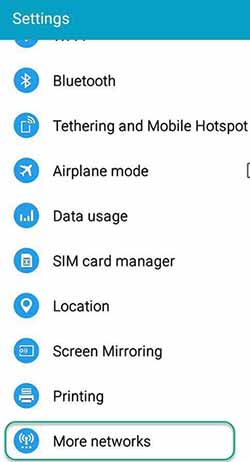
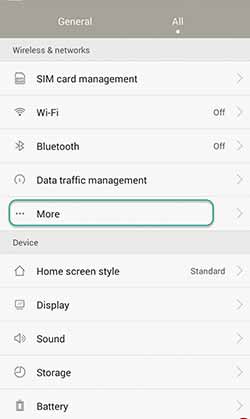
۳وارد قسمت Mobile Networks، یا همان شبکه های تلفن همراه شوید.
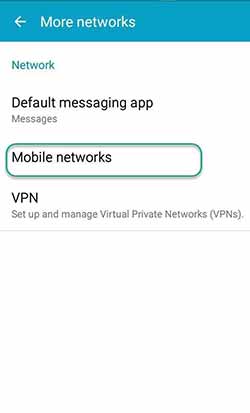
۴در مرحله بعد Access Point Names ، یا همان نام های نقطه دستیابی را لمس نمایید.
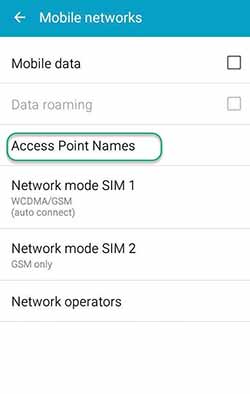
۵در مرحله بعدی با توجه به اپراتوری سیم کارت شما، APN مخصوص سیم کارت ذخیره شده که باید بر روی آن را تغییراتی ایجاد کنید. توجه داشته باشید که در صورت مشاهده، چندین APN، برای ادیت، باید Access Point سیم کارت خود را لمس نمایید.
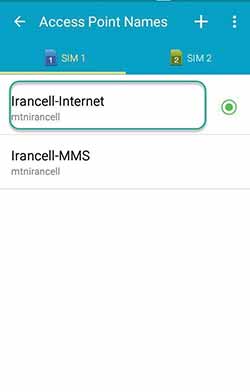
۶در پایان باید مقادیر موجود در پروکسی و پورت (Proxy , Port) را حذف نموده و Save یا ذخیره نمایید.
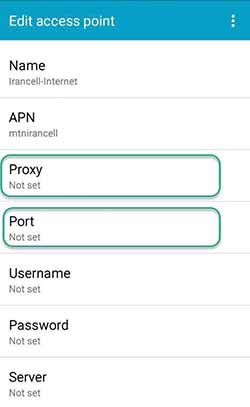
پاک کردن Google Play Store cache
۱وارد تنظیمات یا همان Settings گوشی خود شوید و گزینه Apps یا Application Manager را انتخاب نمایید.
۲از بین لیست ارائه شده، Google Play Services را لمس کنید.
۳در بخش storage گزینه Clear cache را انتخاب نمایید.
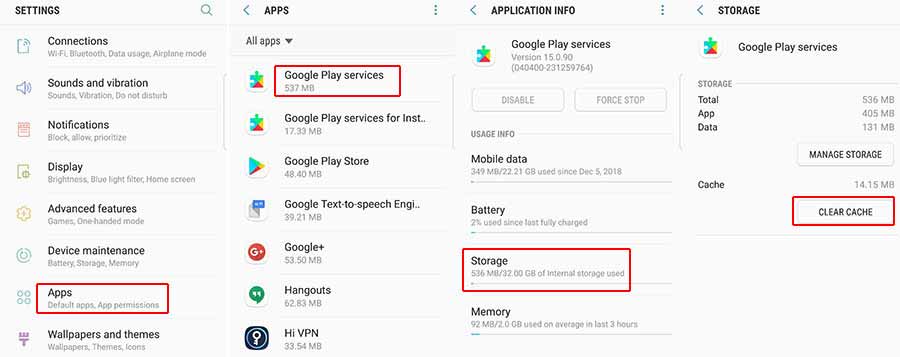
پاک کردن Google Play Store Updates:
۱وارد تنظیمات یا همان Settings گوشی خود شوید و گزینه Apps یا Application Manager را انتخاب نمایید.
۲Google Play Store را لمس کنید.
۳سه نقطه بالای صفحه را لمس کرده Unistall updates را انتخاب نمایید.
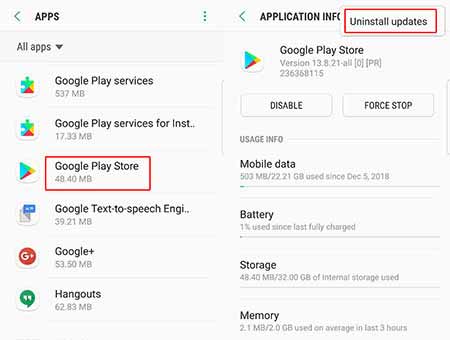
تنظیم Network Mode
۱به تنظیمات یا همان Settings گوشی خود بروید.
۲در قسمت Connection گزینه Mobile networks را انتخاب نمایید.
۳حالا Network Mode را مطابق با اینترنت (3G , 4G) تعیین کنید.
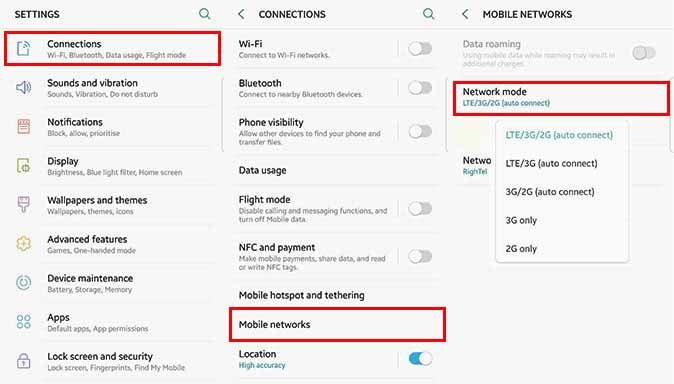
ریست تنظیمات اینترنت برای حل مشکل باز نشدن سایت در گوشی
۱به Settings یا تنظیمات گوشی خود وارد شوید.
۲در بخش General Management گزینه Reset را ا نمایید.
۳گزینه Reset network settings را لمس کنید تا همه تنظیمات اینترنت گوشی شما به حالت اول بازگردد.
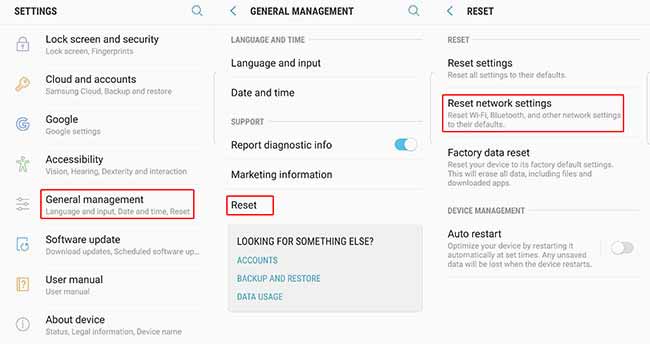
مقاله پیشنهادی: باز نشدن صفحه تنظیمات مودم
در این بخش به بررسی راه حل های اختصاصی باز نشدن سایت با اینترنت گوشی در گوشی های آیفون می پردازیم.
۱وارد Settings آیفون خود شده و گزینه Cellular را انتخاب کنید. اطمینان حاصل کنید که اتصال شما در این بخش فعال باشد. چنانچه در مسافرت یا خارج از کشور هستید تنظیمات این قسمت را روی Data Roaming قرار دهید.
۲ بروز بودن دیتای اپراتور خود را بررسی نمایید. گاهی ممکن است در شرایطی آپدیت هایی ارائه شده باشند ولی شما به دلیل آفلاین بودن دریافت نکرده باشید و این مورد می تواند اتصال دستگاه به شبکه های ارتباطی را مختل نمایدو موجب باز نشدن سایت در گوشی شود. برای بررسی این مطلب واردSettings شده و گزینه General را انتخاب کنید. سپس گزینه About را انتخاب نمایید. چنانچه در این بخش آپدیت جدیدی دیدید اقدام به دانلود و نصب آن کنید. لازم به ذکر است که در مقابل گزینه Carrier می توانید ورژن تنظیمات اپراتور گوشی خود را ببینید.
۳به روز رسانی سیستم عامل آیفون خود را بررسی کنید. برای این کار وارد Settings و پس از آن قسمت General شده و گزینه Software Updates را انتخاب نمایید. در این صورت پس از زمان کوتاهی آیفون شما آپدیت بودن یا نبودن سیستم عامل خود را گزارش می دهد. در صورت به روز نبودن iOS، اقدام به دانلود و نصب جدیدترین نسخه آن نمایید. اگر باز هم مشکلتان برطرف نشده فراموش نکنید که آخرین نسخه از فایل پشتیبان یا بکاپ گوشی تان را دوباره بازیابی نمایید.
۴اطمینان حاصل نمایید که آیفون شما در اتصال به شبکه وایفای مشکلی نداشته باشد.
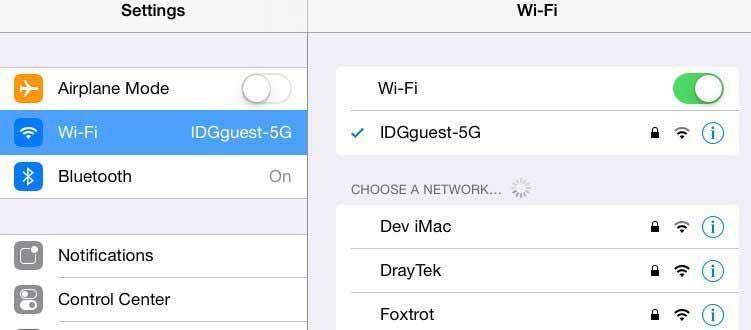
۵در نهایت آیفون خود را به یک مک بوک وصل کرده و با استفاده از سرویس iTunes ااطلاعات آن را بازیابی (Restore) کنید. در این صورت احتمال رفع مشکل بیشتر خواهد شد.
منبع : باز نشدن سایت با اینترنت گوشی
مقدمه
طرح رجیستری، چندین سال است که به منظور جلوگیری از قاچاق تلفن های همراه در کشور اجرایی شده است. در واقع، قاچاق به این معنی است که بدون پرداخت هزینه ی گمرک کالایی وارد کشور شود. سامانه همتا به همین منظور راه اندازی شد، تا از قاچاق هرگونه دستگاه تلفن همراه جلوگیری شود. بعد از اجرایی شدن طرح رجیستری امکان استعلام اصالت گوشی در این سامانه فراهم شد تا افراد به راحتی بتوانند گوشی اصل و قاچاق را شناسایی کنند. در هنگام تلفن همراه نیز کد فعال سازی گوشی باید در اختیار ار قرار گیرد تا او بتواند از این طریق اقدام به فعال سازی گوشی خود نماید.
اما تا اینجا صحبت از گوشی های اری شده در داخل کشور کردیم ، حال اگر گوشی از خارج از کشور اری شد چه باید کرد؟ حتما اصطلاح گوشی مسافری را در این خصوص شنیده اید. در مورد این گوشی ها نیاز به ثبت نام گوشی مسافری می باشد. منظور از ثبت نام گوشی مسافری در واقع همان رجیستری گوشی مسافری می باشد. کار این سامانه، فقط جلوگیری از وقوع قاچاق کالال نیست، بلکه اگر روی یک تلفن همراهی که پیدا کردید سیم کارت خود را قرار دهید و اگر قبلا سیم کارت دیگری در سامانه ی همتا، برای آن تلفن به ثبت رسیده باشد دچار مشکل خواهید شد. و بلافاصله بعد از اینکه شما سیم کارت را فعال کردید پیامی حاوی:« مالک دستگاه شماره تلفن دیگری است » رو به رو خواهید شد و بعد از گذر چند روز، دیگر نمی توانید از آن استفاده کنید .
این سامانه برای جلوگیری از قاچاق تلفن همراه به گونه ای عمل می کند که اگر تلفنی از خارج از کشور به داخل کشور وارد شود و سپس روی آن سیم کارت قرار داده شود، تا یک ماه بدون مشکل کار می کند. ولی سپس دیگر هیچ اپراتوری روی تلفن شما کار نخواهد کرد و شما باید برای رجیستری گوشی مسافری وارد این سامانه شوید.
وقتی که فردی حقیقی تنها قصد وارد کردن یک عدد تلفن همراه به کشور را داشته باشد به گوشی که توسط آن فرد وارد شده است گوشی مسافری می گویند. البته هر چند عدد گوشی رجیستری شده که همراه خود داشته باشد اشکالی ندارد ولی اگر گوشی هایی که رجیستری نشده اند بیش از یک عدد باشد برای فرد وارد کننده مجازات تعیین می شود.
به مثال زیر توجه کنید:
فرض کنید که شما یک خویشاوند در کشوری خارجی دارید او برای تولد شما از همان کشور یک تلفن همراه اری نموده و به شما هدیه کرده. دقت کنید که این گوشی را از خارج از کشور تهیه نموده در اینصورت به آن گوشی گوشی مسافری می گویند و برای اینکه بتوانید از آن گوشی مسافری بیش از ۳۰ روز استفاده کنید می توانید به انجام عمل ثبت نام گوشی مسافری بپردازید.
مقاله پیشنهادی: نحوه افزودن دستگاه در سامانه همتا
برای اینکه گوشی مسافری خود را ثبت کنید باید اول به صورت حضوری، یا در سامانه های گمرکی رفته و سپس مبلغی را به حساب آنها واریز کنید بعد از گذراندن این مرحله به شما یک شماره ی پرداخت می دهند که باید با دقت از آن نگهداری کنید.
شماره پرداخت ۱۵ رقمی می باشد و باید حتما برای رجیستری گوشی مسافری این کد را همراه داشته باشید. در غیر این صورت شما دیگر نمی توانید عمل رجیستری گوشی مسافری را انجام دهید و باید به بانک مراجعه کنید و. تا دوباره به شماره ی پرداخت برسید. بعد از پرداخت هزینه گمرکی دستگاه , اطلاعات دستگاه شما برای سامانه همتا ارسال می شود. در این مرحله پیامکی حاوی مبلغ خدمات همتا و لینک پرداخت به شماره سیم کارت مالک گوشی مسافری ارسال می شود که باید پرداخت شود. همچنین می توانید پرداخت را از طریق ورود به پنل کاربری خود در سامانه همتا انجام دهید. حال طبق مراحل زیر پیش بروید:




به همین راحتی شما موفق شدید عمل ثبت نام گوشی مسافری را در سامانه ی همتا انجام دهید.
مقاله پیشنهادی: دریافت کد imei
هزینه رجیستر گوشی مسافری هر تلفن همراه متفاوت است. و به عبارتی شما باید ۱۶ درصد از قیمت گوشی را که قصد رجیستری آن را دارید به عنوان هزینه ی گمرک بپردازید. مثلا تلفن همراهی که شش میلیون قیمت دارد، شما باید ۹۶۰ هزار تومان به عنوان هزینه ی رجیستری بپردازید. ۴ درصد هزینه ی گمرک، ۹ درصد هزینه ی مالیات بر ارزش افزوده، دو درصد حق بازرگانی و یک درصد هم هزینه ی هلال احمر می باشد. البته این مقادیری که گفته شد ممکن است در برخی از تلفن های همراه متغیر باشد.
مقاله پیشنهادی: گوشی بدون کد رجیستری
در سال های قبل محدودیتی برای این کار نبود ولی در سال های اخیر هر مسافر تنها می تواند یک گوشی تلفن همراه با پاسپورت خود وارد کند.
هر گوشی مسافری که سیم کارتی را وارد آن کنید تا ۳۰ روز بدون مشکل کار خواهد کرد ولی پس از اینکه این مدت به پایان برسد شما باید مراحلی را که در بالا ذکر شد انجام دهید و سپس به انجام عمل ثبت نام گوشی مسافری در سامانه همتا بپردازید. البته این مورد را هم در نظر داشته باشید که شما زمانی که مبلغ ذکر شده را به حساب سازمان گمرک جمهوری اسلامی ایران واریز و در سامانه ی همتا ثبت کنید تلفن همراه شما برای همیشه رجیستر خواهد ماند پس در این واره هیچ گونه نگرانی نداشته باشید.
مقاله پیشنهادی: سیم کارت بهره بردار
شاید شما بعد از رجیستری گوشی مسافری خود قصد آن را داشته باشید در این حالت می توانید از طریق سامانه ی همتا درخواست انتقال مالکیت گوشی بدهید، به همین سادگی.
شما بعد از اینکه پرداخت را به سامانه ی گمرک انجام دادید و عمل ثبت نام گوشی مسافری در همتا را تکمیل کردید پس از چند روز پنل خود را چک کنید اگر گوشی مسافری تایید شد می توانید با خیال راحت این اطمینان را داشته باشید که دیگر گوشی مسافری شما رجستری شده است ولی اگر تایید نشده دوباره اقدام کنید و اطلاعات درست را وارد کنید. در صورتی که از صحت اطلاعات خود اطمینان دارید می توانید به صورت مستقیم با سامانه ی همتا تماس حاصل فرمایید و موضوع در میان بگذارید شماره تلفن در سایت درج شده است.
مقاله پیشنهادی: انتقال مالکیت گوشی رجیستر نشده
هر گوشی مسافری که از کشور های خارجی به داخل ایران می آید، باید رجیستری شود و این امر برای جلوگیری از سوء استفاده قرار گرفته است. شما باید در نظر داشته باشید که تلفن مسافری شما، اگر بیش از ۳۰ روز رجیستری نشود دیگر اپراتور ها نمی توانند به شما خدمات ارائه دهند. همانطور که ذکر شد، هزینه ی رجیستر کردن تلفن همراه ۱۶ درصد از کل قیمت آن می باشد. که این مبلغ را باید به حساب گمرک انتقال دهید. و سپس به ثبت نام گوشی مسافری در سایت همگام بپردازید.
البته باز هم تاکید می کنم که به خوبی از شماره ی پرداخت نگهداری کنید چون که حتما باید آن را در قسمت مشخصات و ثبت تلفن وارد کنید.
در مورد با و گوشی مسافری با هم گفت و گو کردیم، سپس به شما گفتیم که اگر فردی تلفنی که رجیستر نشده را به شما فروخت چه کاری انجام دهید و.
هر شخصی که وارد کشور می شود ، در صورت همراه داشتن گوشی موبایل ، باید هزینه رجیستر کردن آن را بپردازد و در واقع به گوشی او گوشی مسافری گفته می شود.
این کار در سامانه همتا انجام می شود و بعد از معرفی مدل گوشی ، هزینه رجیستری آن مشخص شده و امکان پرداخت آنلاین هزینه رجیستری گوشی مسافری فراهم می شود.
در حقیقت تنها یک گوشی مسافری می توانید با هر پاسپورت با خود به کشور بیاورید و بیشتر از یک عدد تخلف محسوب می شود.
منبع : رجیستری گوشی مسافری
درباره این سایت